Matapos ang pag-upgrade sa Windows 10 V1803, ang mga gumagamit ay nag-ulat ng isang error sa pag-back up ng imahe ng system. Sinasabi ng mga ulat na ang pag-backup ng imahe ng system ay nabigo sa 0x800706BA error code. Sinasabi sa amin ng code na ito na ang server ng Remote Procedure Call (RPC) ay hindi magagamit. Bilang karagdagan, malinaw na ang error na ito ay naroroon lamang sa 32-bit na bersyon ng Windows 10, dahil ang mga gumagamit ng 64-bit ay walang mga problema sa pag-back up.

Hindi magagamit ang RPC Server
Ano ang sanhi ng Backup to Fail na may error sa RPC na 0x800706BA?
Isang Bug sa bersyon ng Windows 10 32-bit na V1803: Kung babalik ka sa bersyon ng Windows 10 1709, gagana ang pag-backup ng imahe ng system. Gayunpaman, hanggang sa magbigay ang koponan ng Microsoft ng mga update sa mga gumagamit ng Windows upang ayusin ang bug malamang na hindi malutas ang error. Mayroon pa ring mga solusyon na, habang maaaring hindi malutas ang error, tiyak na makakakuha ka ng pag-back up muli sa walang oras.
Paraan 1: Paggamit ng isang tool ng third-party para sa pag-backup
Dahil, mayroong isang problema sa mismong software ng Windows, partikular na 1803 na bersyon ngAng wbengine.exe, ang pag-download ng isang panlabas na tool, walang mga error, ay magiging isang mas mahusay na pagpipilian at mananatili itong ligtas mula sa anumang mga bug mula sa mga pag-update sa Windows. Dadalhin ka ng pamamaraang ito sa mga hakbang sa pag-install ng isang tanyag, alternatibong third-party,Macrium Sumasalamin.
- I-click ang link na ito: Macrium Reflect, at pagkatapos ay mag-click sa Gamit sa bahay pagpipilian sa pag-download.

MacriumReflect
- Sundin ang mga tagubilin sa website.
- Ngayon, buksan ang email account na ipinasok mo sa website at i-click ang ibinigay na link.
- Awtomatikong magsisimula ang iyong pag-download.
- Sundin ang mga tagubiling ito upang makumpleto ang pag-install.
- Handa ka na.
Paraan 2: Bumalik sa bersyon ng Windows 10 1709
Ang error sa ngayon ay naiulat lamang sa 32-bit V1803 Windows 10, samakatuwid lahat ng mga nakaraang bersyon tulad ng Windows 10 bersyon 1709 ay libre mula sa error na ito. Kaya, ang pagbabalik sa isang mas matandang bersyon ng Windows 10 ay isang pagpipilian din upang malutas ang problema. Dadalhin ka ng pamamaraang ito sa mga hakbang upang gawin iyon.
- Buksan ang Mga Setting ng Windows app
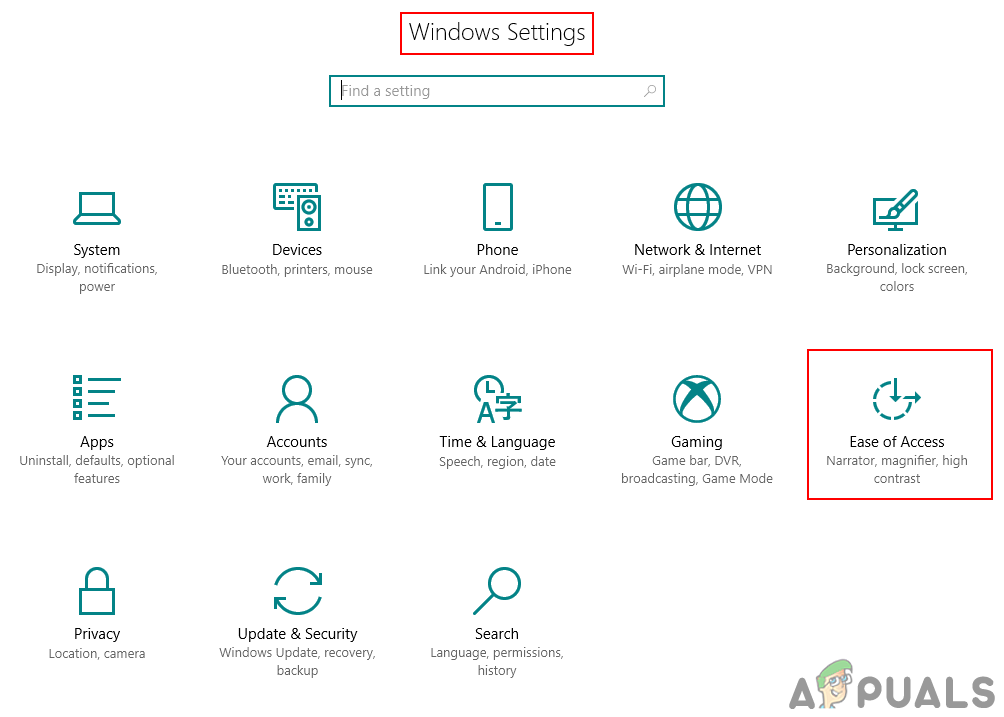
Mga setting
- Mag-click sa Update at Security pagpipilian
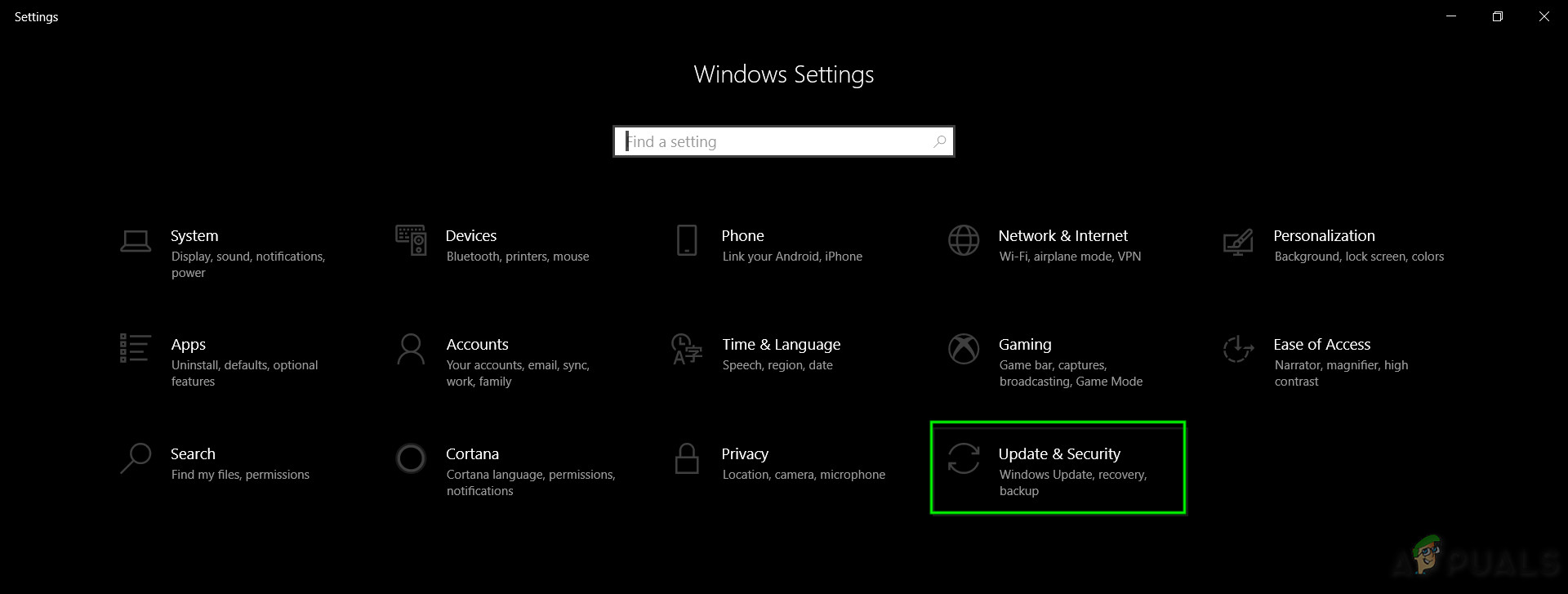
Update & Security.in sa Mga Setting ng Windows
- Mag-click sa Paggaling tab at pagkatapos ay piliin ang 'Bumalik sa nakaraang bersyon ng Windows 10' pagpipilian
- Ngayon, mag-click 'Magsimula' .
- Tatanungin ka ng Windows 10 kung bakit mo nais na bumalik, maaari kang pumili ng anumang sagot upang magpatuloy sa susunod na hakbang kung saan hihilingin nito na suriin ang mga update.
- Panghuli, piliin ang 'Salamat nalang' pagpipilian at maghintay para sa mas lumang bersyon upang mai-install. Kapag mayroon na, maaari mong simulan ang pag-back up nang walang anumang mga problema.
Paraan 3: Palitan ang hindi gumana na 1803 wbengine file
Ang pag-back up ng imahe ng system ng bug sa bersyon ng 1803 ng Windows ay nakahiwalay sa mga itinakwil wbengine.exe file . Dahil natukoy namin ang pinagmulang file na nagdudulot ng error, maaari lamang naming palitan ito upang malutas ang aming error. Dadalhin ka ng pamamaraang ito sa mga hakbang sa pagkuha ng isang gumaganang file na wbengine mula sa isang mas lumang bersyon ng Windows 10, at palitan ang built-in na kapansanan na file dito.
- Buksan muna ang ibinigay na link upang mag-download ng isang gumaganang bersyon ng wbengine: Bagong file ng wbengine
- I-extract ang file.
- Maghanap wbengine.exe, mag-right click dito at piliin Ipakita sa Folder.
- Ngayon i-right click ito muli at piliin Ari-arian.
- Ngayon mag-click sa Seguridad tab
- Ngayon, i-click ang Mga Administrator o alinman sa User account kung saan mo na-access.
- I-click ang I-edit pagpipilian
- Suriin ang Buong kontrol kahon
- Pag-right click sa wbengine file muli at palitan ito ng na-download na bersyon ng wbengine.exe na nakuha nang mas maaga sa.
- Patakbuhin ito, upang matiyak na gumagana ito at pagkatapos ay suriin kung nalutas ang error.
Paraan 4: I-update sa Windows 10 bersyon 1809
Mula sa lahat ng mga pagpapabuti at mga bagong tampok na mayroon ang Windows 10 bersyon 1809, nakumpirma din ng koponan ng Windows na ang pag-back up ng system image error sa 32-bit media ay naayos din.
Ang bersyon ng Windows 10 1809 ay nakatakdang ilabas sa pagtatapos ng Nobyembre at magagamit para sa lahat ng mga Gumagamit ng Windows sa lalong madaling panahon. Ang kailangan mo lang gawin ay:
- Mag-click sa Mga setting app
- Ngayon mag-click sa Update at Security.
- Piliin ang 'Suriin ang Mga Update' pagpipilian
- Ang bersyon ng Windows 10 1809 ay nakalista at handa na para sa pag-install.
- Kapag nakumpleto na ang pag-install, subukang gamitin muli ang software image back up software. Dapat itong gumana ngayon.

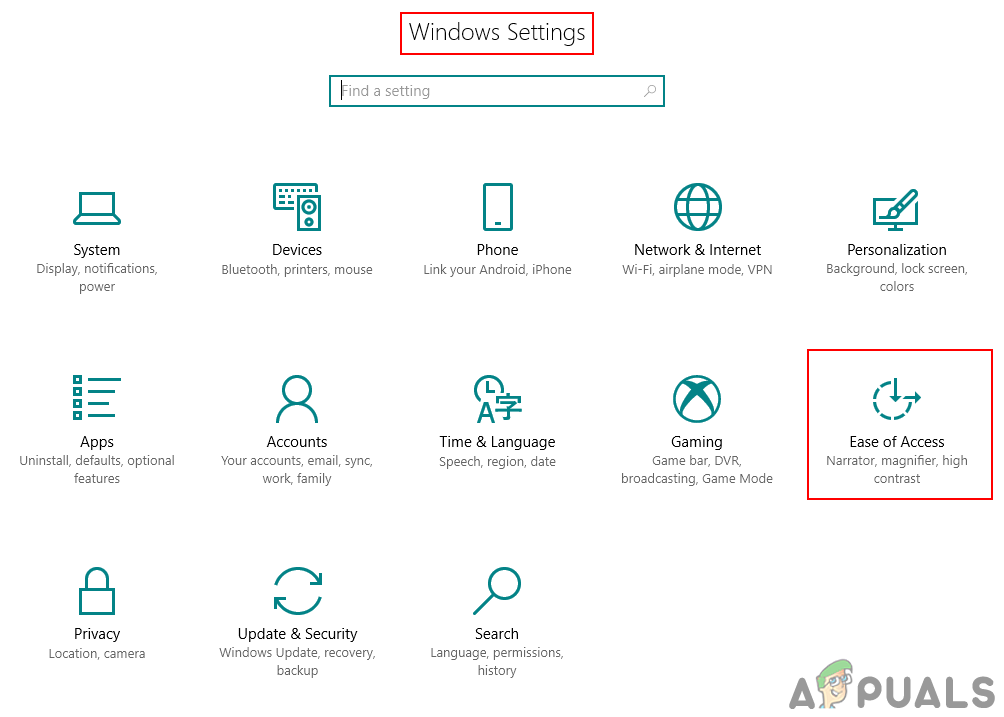
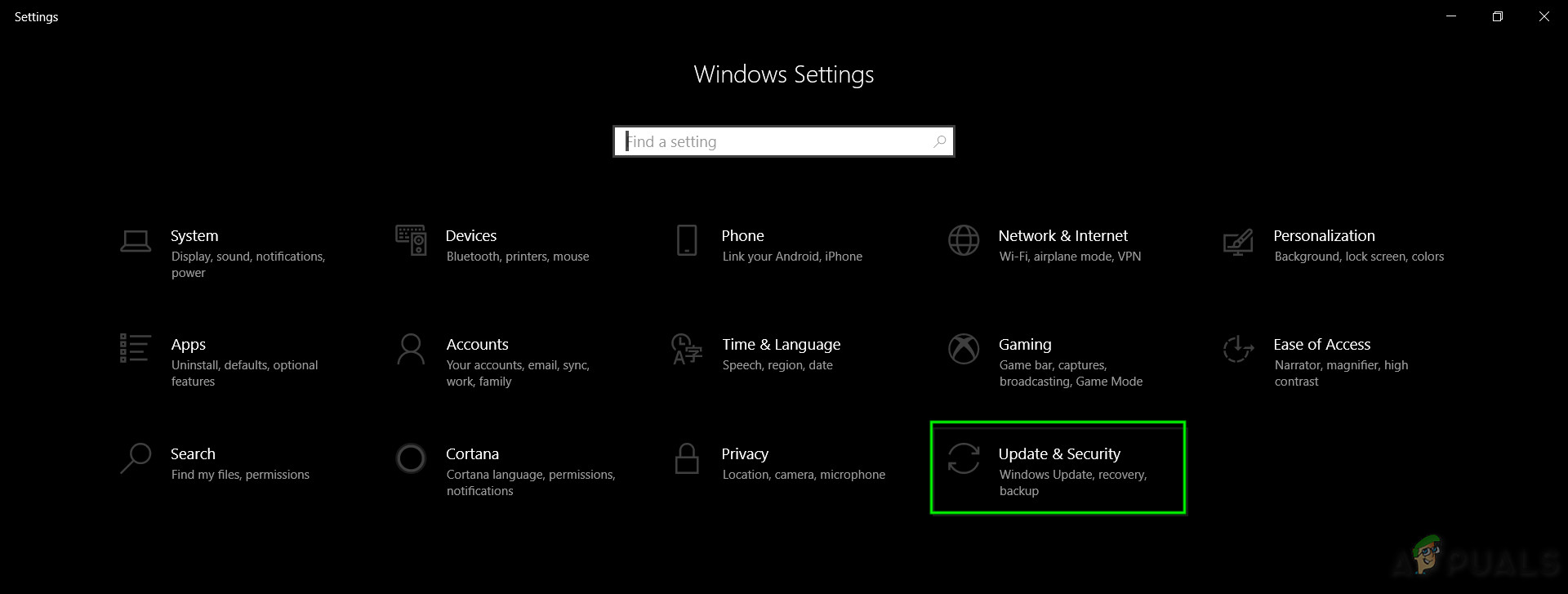




![7 Pinakamahusay na Z690 Motherboard Para sa Mga Intel Processor [Agosto – 2022]](https://jf-balio.pt/img/other/DB/7-best-z690-motherboards-for-intel-processors-august-8211-2022-1.jpg)
![[FIX] Ang CS GO na 'Nabigo upang Mahanap ang isang Dedicated Server' Error](https://jf-balio.pt/img/how-tos/81/cs-go-failed-find-dedicated-server-error.png)


![[FIX] Hindi Makakonekta sa Docker Daemon sa 'unix: ///var/run/docker.sock'](https://jf-balio.pt/img/how-tos/23/cannot-connect-docker-daemon-unix.png)












